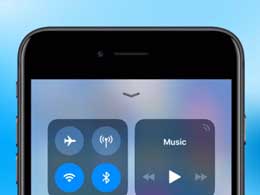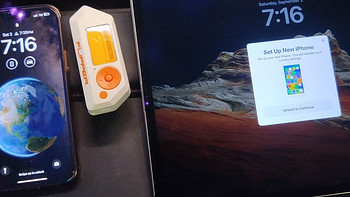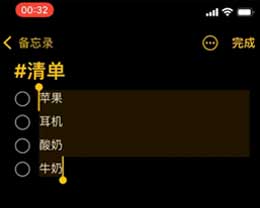最近不少伙伴咨询如何将iPhone备忘录同步到其他设备,今天小编就带来了iPhone备忘录同步到其它设备骤,感兴趣的小伙伴一起来看看吧!
如何将iPhone备忘录同步到其他设备 备忘录同步到其它设备方法

首先,您需要在 iPhone “设置”-“Apple ID”-“iCloud”中打开“备忘录”;
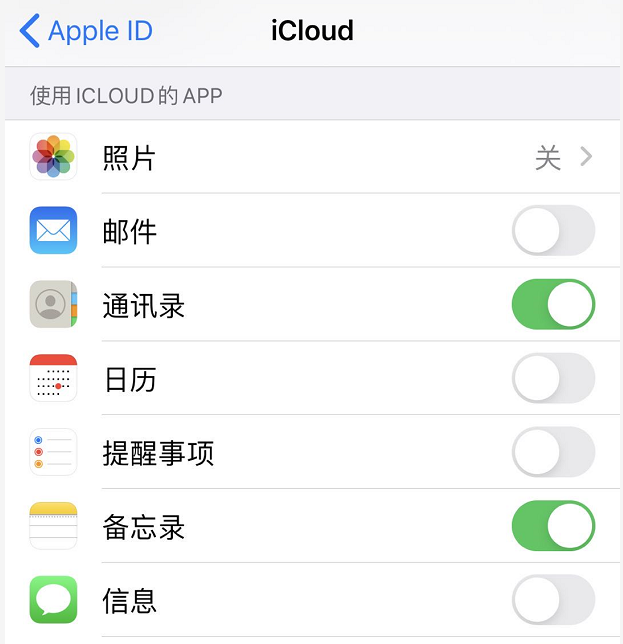
当您打开这个选项之后,您可以在备忘录应用中查看到两个部分,一个是 iCloud 备忘录,一个是在本台设备上显示和储存的备忘录:
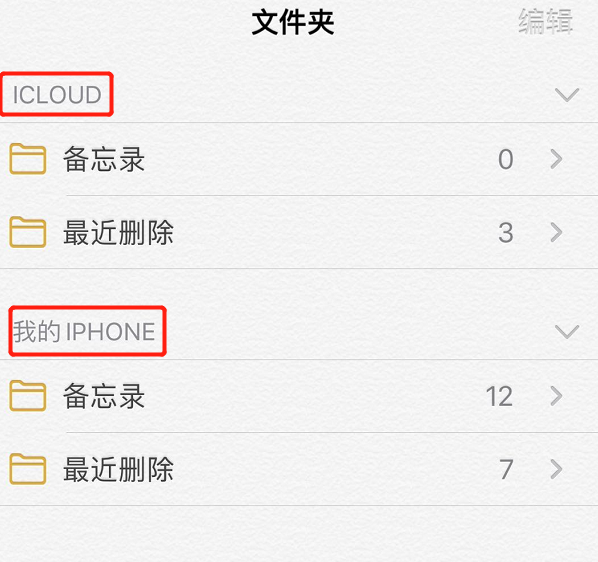
如果您希望备忘录同步到 Apple ID 登录的每一部苹果设备上,可以在 iCloud 备忘录中创建新备忘录;如果仅仅是希望备忘录在此 iPhone 上显示,请在“我的 iPhone”列表中创建备忘录。
将 iPhone 备忘录移动到 iCloud:
如果您想要将已经在此台 iPhone 上编辑的备忘录移动到 iCloud 中同步到其他设备,请按如下方法操作:
打开 iPhone 上的备忘录列表,点击右上角的“…”,点击“选择备忘录”,您可以勾选想要移动的备忘录,或点击左下角的“移动全部”,然后移动到 iCloud 备忘录中。
操作完毕后,您可以在登录同一个 Apple ID 的苹果设备上查看和编辑这些备忘录,并始终让它们保持在最新状态。
以上就是如何将iPhone备忘录同步到其他设备的全部内容,更多精彩教程尽在本网站!